本文没啥难度,基本上是我照着廖雪峰的博客敲的代码,权当做篇学习笔记。
git基础知识git diff example.txt
git add example.txt
git commit -m 'addby XXXX'
git status
git log[--pretty=online]
windows上安装git客户端,到官网下载即可。
安装完成后,在开始--> GitBash ,输入下面的内容:
git config --global user.name'lirl' git config --global user.email'lirulei90@126.com'
mkdir testgit cd testgit/ git init Initialized empty Gitrepository in D:/testgit/.git/
编辑一个readme.txt,放到D:/testgit/目录下
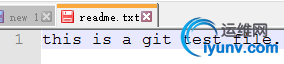
git add readme.txt git commit -m 'add one file' 如下图:

然后,随便修改下这个readme.txt,
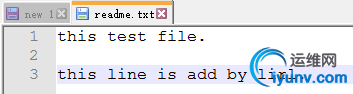
然后再次执行git status
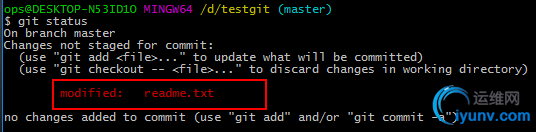
上图最后一行的提示告诉我们,readme.txt被修改过了,但还没有准备提交的修改。
执行git diff readme.txt
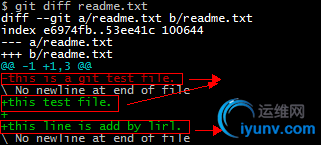
上图的绿色的就是现在的文件内容。
知道哪里修改后,我们心里有数后,就可以提交了。 git add readme.txt git commit -m 'third' git status
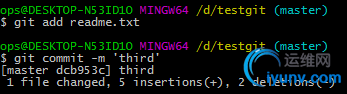
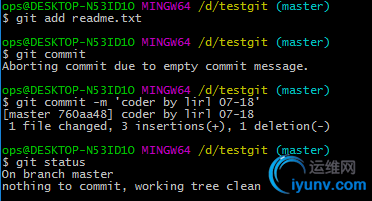
上图的git告诉我们,当前没有需要提交的修改,而且工作目录是干净的。
然后我们执行git log 看下修改的历史记录。
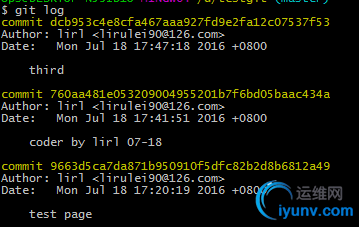
git log命令显示从最近到最远的提交日志,我们可以看到3次提交,最近的一次是third,上一次是add distributed,最早的一次是wrote a readme file。
如果觉得输出界面太杂乱,可以加上--pretty=oneline参数,如下图:

前半截的十六进制字符串是commit id,后面的是commit时候写的注释。
然后,我们再演示一下回滚操作, 首先,Git必须知道当前版本是哪个版本,在Git中,用HEAD表示当前版本,也就是最新的提交3628164...882e1e0(注意我的提交ID和你的肯定不一样),上一个版本就是HEAD^,上上一个版本就是HEAD^^,当然往上100个版本写100个^比较容易数不过来,所以写成HEAD~100。 如下表示回到上一版本: git reset --hard HEAD^

回滚完成后,可以直接执行cat命令查看readme.txt的文件内容,如下图,文件内容已经回到上一版本了:
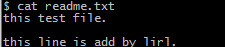
git log 再次看下有哪些版本
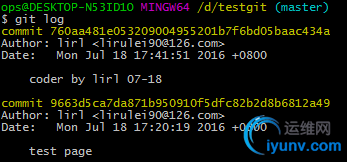
最新的那个版本'third' 已经看不到了!想再回去已经回不去了,肿么办?
办法其实还是有的,只要上面的命令行窗口还没有被关掉,你就可以顺着往上找啊找啊,找到那个commit id是dcb953c4e8...,于是就可以指定回到未来的某个版本。
如下执行: git reset --hard dcb953c4e8c # 版本号没必要写全,前几位就可以了,Git会自动去找
git log 再次查看如下图,发现刚才的哪个版本已经回来了:
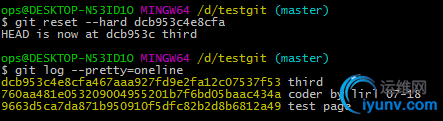
cat readme.txt 可以发现文件内容已经恢复了。
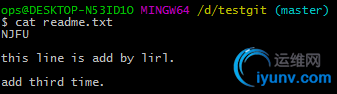
git reflog # 可以查看所有分支的所有操作记录。包括(包括commit和reset的操作),包括已经被删除的commit记录。【常用于重返未来】
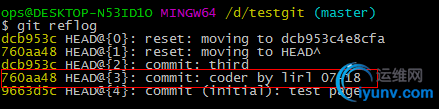
可以找到以前commit的记录,就可以回去了。 git reset --hard 760aa48 会退到这个版本 cat readme.txt
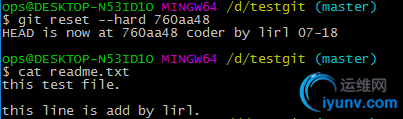
linux上安装git客户端(本地模式)
yum install git -y 其他操作和winrdows上的一样。
首先添加个git用户名和邮箱,多用户的话,建议下面方式 gitconfig --localuser.name 'lirl' gitconfig --localuser.email 'lirulei90@126.com'
假如,原有一个文件提交过的readme.txt。后来做了些修改,并新添加一个issue的文件。 然后执行git status,如下图:
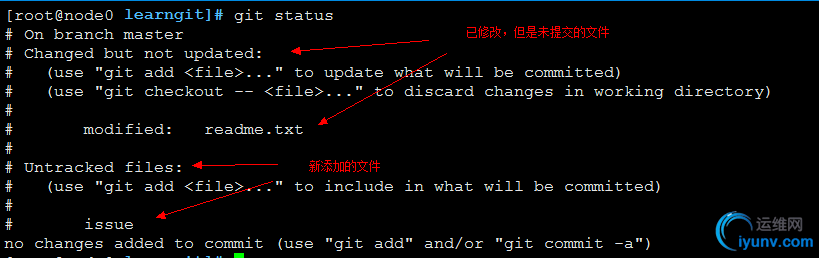
git add readme.txt git add issue git status
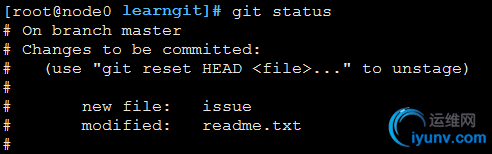
git commit -m 'v4' 提交
git add命令实际上就是把要提交的所有修改放到暂存区(Stage),然后,执行git commit就可以一次性把暂存区的所有修改提交到分支。
git status
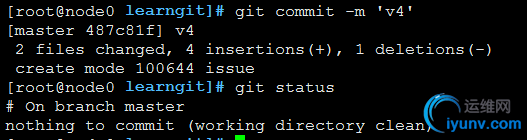

git的工作流程如下:
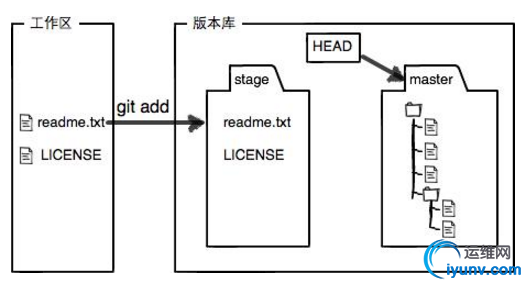
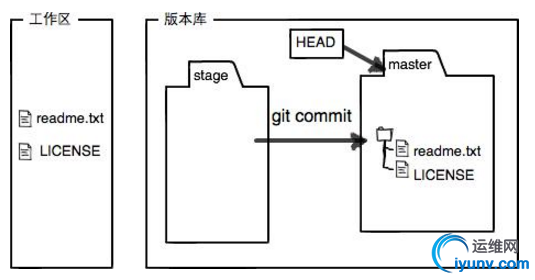
管理修改 第一次修改 -> git add -> 第二次修改 -> git commit 你看,我们前面讲了,Git管理的是修改,当你用git add命令后,在工作区的第一次修改被放入暂存区,准备提交,但是,在工作区的第二次修改并没有放入暂存区,所以,git commit只负责把暂存区的修改提交了,也就是第一次的修改被提交了,第二次的修改不会被提交。
撤销修改 假如文件错误加了一行"Fuck stupid boss"则恢复的方法如下: git checkout -- xx.txt 命令git checkout -- readme.txt意思就是,把readme.txt文件在工作区的修改全部撤销,这里有两种情况: 一种是readme.txt自修改后还没有被放到暂存区,现在,撤销修改就回到和版本库一模一样的状态; 一种是readme.txt已经添加到暂存区后,又作了修改,现在,撤销修改就回到添加到暂存区后的状态。 总之,就是让这个文件回到最近一次git commit或git add时的状态。 如果文件还没有git add xx.txt ,则checkout操作能回到修改前的版本(回到git commit版本)
如果git add xx.txt已经执行过来,则即便checkout也只能回到添加到暂存区的版本(回到git add版本)。回到老版本需要如下操作: echo 'stupid boss' >> issue 模拟文件被错误的修改了 git add issue
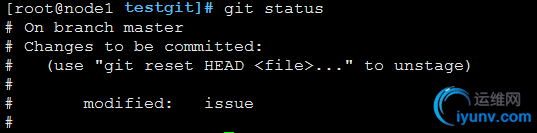
git reset HEAD issue
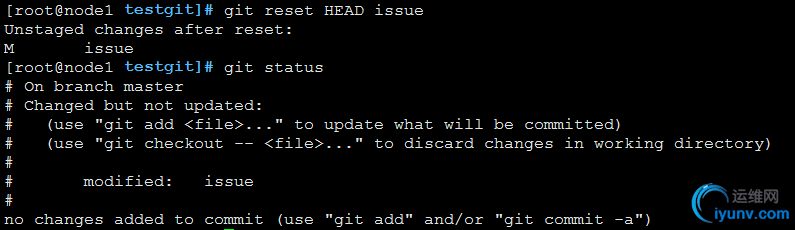
git status
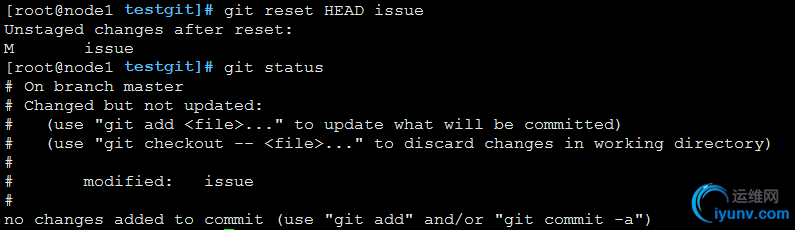
git checkout -- issue cat issue
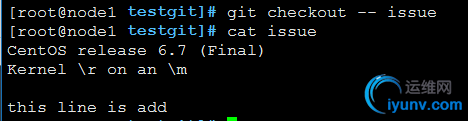
git status

cat issue
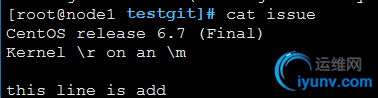
小结 场景1:当你改乱了工作区某个文件的内容,想直接丢弃工作区的修改时,用命令git checkout -- file。 场景2:当你不但改乱了工作区某个文件的内容,还添加到了暂存区时,想丢弃修改,分两步,第一步用命令git reset HEAD file_name,就回到了场景1,第二步按场景1操作。 场景3:已经提交了不合适的修改到版本库时,想要撤销本次提交,参考版本回退一节,不过前提是没有推送到远程库。
删除文件 git add passwd git commit -m 'add a passwd' git status
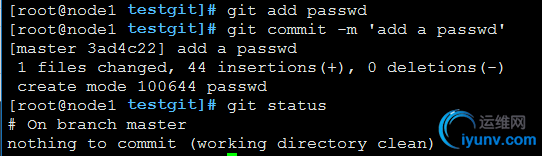
rm -f passwd 模拟删除操作 git status
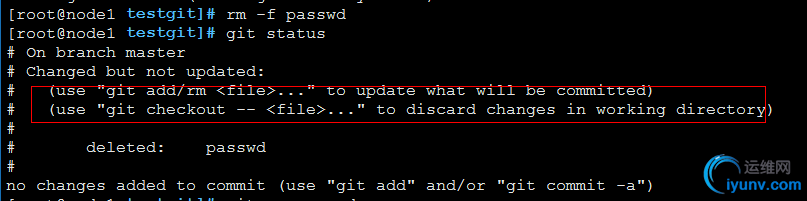
可以看到git发现passwd这个文件被删除了。同时给出了提示可以执行git rm 或者git checkout
假如我们确实是要删除,则执行下述操作: git rm passwd git status git commit -m 'rm passwd' git status
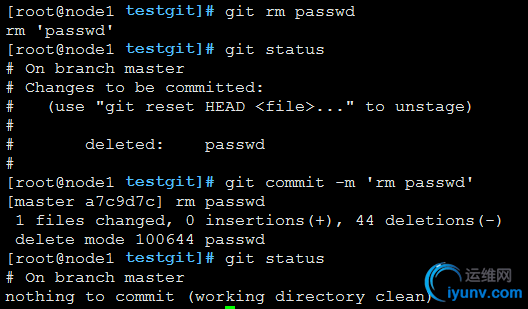
假如我们要恢复文件,则执行下述操作: git checkout -- passwd 即可完成文件的恢复

git checkout其实是用版本库里的版本替换了工作区的版本,无论工作区是修改还是删除,都可以“一键还原”。
|